變更 Power Apps Studio 的製作版本
Power Apps Studio 工作階段的預設版本是根據環境的位置和重新整理頻率而定的。 當根據設定的重新整理頻率為您的環境發佈更新時,此 Power Apps Studio 的預設版本會發生變更。
您現在可以將目前 Power Apps Studio 工作階段的製作版本從預設載入的版本變更為適用於您環境的更早版本或更新版本。
重要
僅在需要時變更目前 Power Apps Studio 工作階段的製作版本,例如按照 Microsoft 支援服務的指示解決問題。
檢查和變更目前 Power Apps Studio 製作版本的方式取決於您是否已開啟應用程式。
應用程式開啟時檢查 Power Apps Studio 版本
變更 Power Apps Studio 版本
如果系統指示您變更目前的 Power Apps Studio 工作階段版本,請依照相應步驟查看目前的版本。
從可用製作版本的清單中選擇所需的版本,然後選取重新載入 + 套用版本。
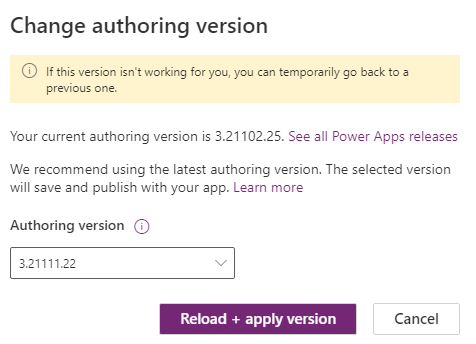
提示
環境的預設版本將在製作版本號碼旁邊有 (建議使用)。
(選用) 如果您的應用程式已開啟但未儲存,則在系統提示您儲存變更時儲存該應用程式。
選取開啟或新增,以使用所選版本在 Power Apps Studio 中使用應用程式。
您現在正在所選的 Power Apps Studio 版本中編輯應用程式。 由於製作版本變更僅在目前 Power Apps Studio 工作階段中持續存在,因此當您要再次使用同一個應用程式時,請重複上述步驟。
已知限制和因應措施
選取重新載入 + 套用版本只會將目前製作工作階段變更為您選擇的版本。 此變更不會在將來的工作階段中保留。 新的 Power Apps Studio 工作階段會以您環境的預設 Power Apps Studio 版本開始。
若要使用您選擇的 Power Apps Studio 版本更新應用程式,您必須使用所選的 Power Apps Studio 版本儲存應用程式。
如果使用比環境的預設版本更新的版本儲存應用程式,則可能無法使用 Power Apps Studio 的預設版本開啟該應用程式。 在這種情況下,您會看到以下對話方塊:
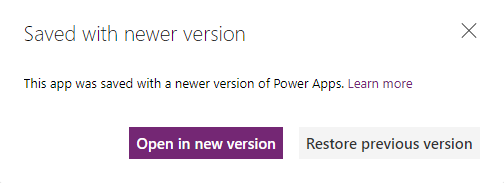
選取在新版本中開啟以開啟應用程式進行編輯,直到環境的預設版本更新到應用程式的目前版本。
選取還原先前的版本以查看應用程式的所有版本,並恢復到使用與環境關聯的預設 Power Apps Studio 版本儲存的舊版本。
注意
如果選擇將應用程式還原到先前的版本,您將會遺失在最新版本和先前應用程式版本之間所做的任何變更。
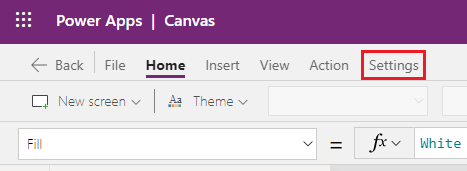
![檢查製作版本,然後選擇 [編輯] 進行變更。](media/studio-versions/authoring-version-edit.png)